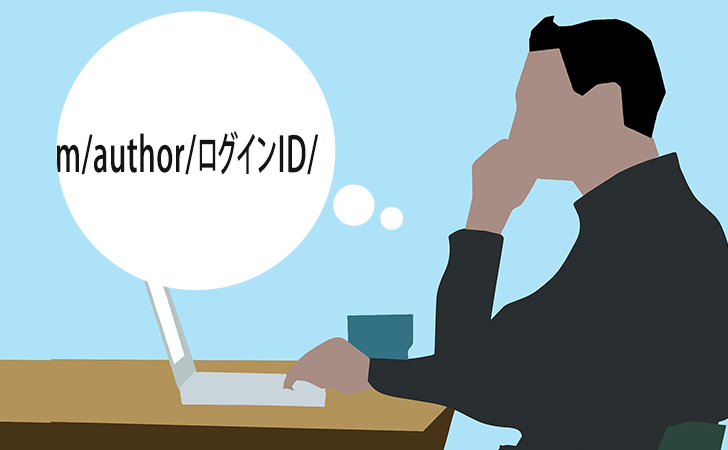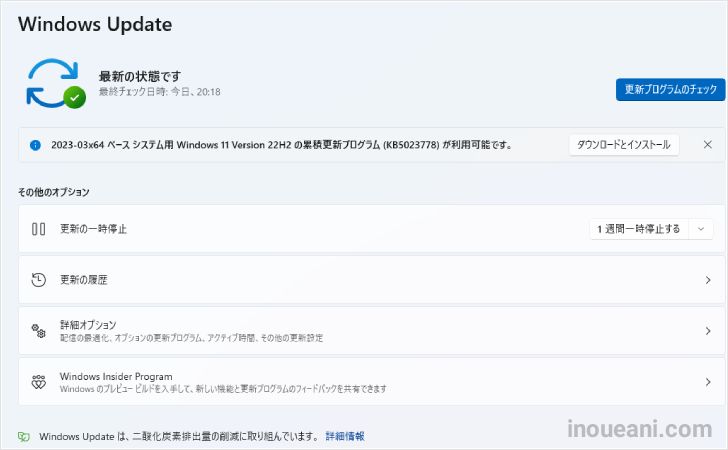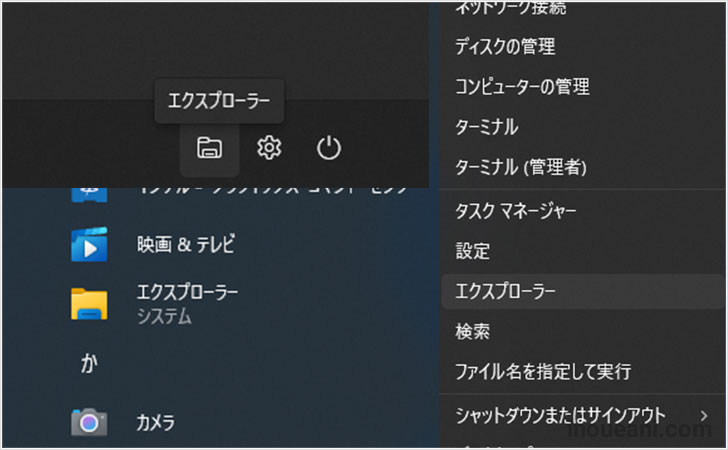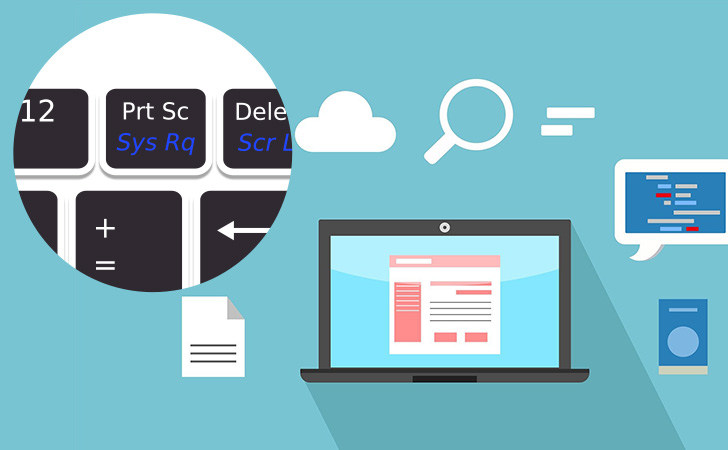
いま見ているこの画面、残しておきたいなぁ
メモ代わりにちょっと画面をコピーしておきたいなぁ
そんなときに大活躍してくれるのがウィンドウズの機能【プリントスクリーン】です。
わざわざカメラで画面を撮影しなくても、ウインドウズ10にはもともと画面をコピーできる、すごく便利な機能があるんです。
しかもキーボードからワンクリックでオッケーなので、カメラのシャッター切るよりもはるかに早く正確に画面コピーすることができます。
誰かにパソコンで何か教えてもらうときに自分の状況説明するのにコピーした画面を見せたり、ネットショッピングの注文番号を画面コピーして置いておいたり、とホントに便利な機能です。
目次
キーボードのプリントスクリーンボタン(PrtSc)を押すだけで画面コピー

ボタンを押すだけで画面コピー
ウィンドウズの基本のプリントスクリーンは、キーボードのプリントスクリーンボタン(ボタンの表記は省略形の PrtSc になってるかもしれません)を押すだけの超シンプル手順。
ただし保存するに手間がかかる
早いし、簡単でラクなんですが、ひとつ難があります。
一時的に画面コピーをウィンドウズがキープしてるだけの状態なので、自分で画像データに貼りつけて保存する必要があるのです。(ペイントやワード、エクセルなど画像をあつかえるソフトを開いてその中に貼り付け【Ctrl+V】て保存する)
保存がちょっとめんどくさいので、次の方法がおすすめです。
Windowsボタンを押しながらプリントスクリーンボタンを押すと画面コピーの画像ファイルがピクチャに自動保存

押しただけで画面コピーの画像が自動保存
押すボタンが1個増えるので、基本のプリントスクリーンよりはちょっと手間ですが、今度はボタンを押した瞬間に画像ファイルとしてピクチャフォルダに保存されるので、めちゃくちゃ便利です。
ピクチャフォルダの中に画面コピー画像がどんどんたまる
正確には、ドキュメントやビデオ、ミュージックなどがあるライブラリフォルダの【ピクチャ】の中に【スクリーンショット】というフォルダが自動で作られて、その中に画像ファイルとしてボタンを押すたびどんどん画面コピーがたまっていきます。
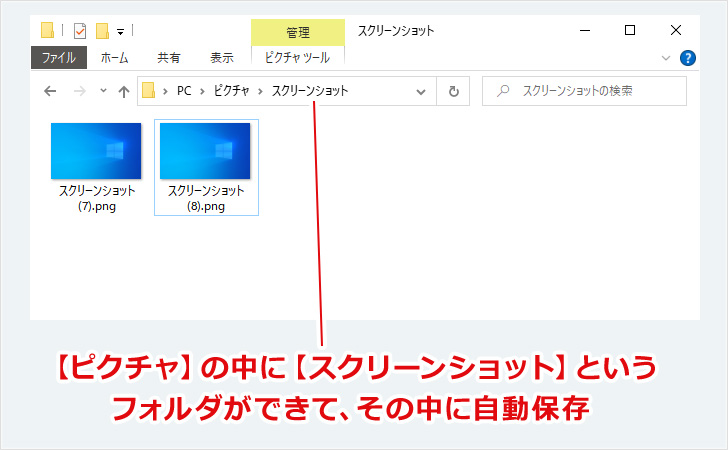
画面コピー画像が保存される場所さえ覚えておけば、いちいち画像編集ソフトを開いて貼り付ける手間がない分、こちらの方法がだんぜんオススメです。